SAP HR - Ändern von Infotypen
Da SAP verschiedene Infotypen bereitstellt, die für verschiedene Informationsgruppen zusammengefasst sind. Manchmal müssen Sie die Standard-Infotypen gemäß den Geschäftsanforderungen ändern.
Die Anpassung von Infotypen kann durch Ausblenden von Standardfeldern für Infotypen gemäß den Geschäftsanforderungen erfolgen, oder Sie können der Struktur auch benutzerdefinierte Infotypfelder hinzufügen.
Im Folgenden sind die Felder aufgeführt, mit denen der Infotypbildschirm konfiguriert werden kann:
| Feld | Feldname | Feldlänge |
|---|---|---|
| Subtyp | SUBTY | Bis zu 4 Zeichen |
| Buchungskreis | BUKRS | 4 Zeichen |
| Bildschirmnummer | DYNNR | 4 Zeichen |
| Abrechnungsbereich | ABKRS | 2 Zeichen |
| Mitarbeitergruppe | PERSG | 1 Zeichen |
| Ländergruppierung | MOLGA | 2 Zeichen |
| Personalbereich | WERKS | 4 Zeichen |
| Mitarbeiter-Untergruppe | PERSK | 2 Zeichen |
Dies sind Felder, die zur Pflege des Bildschirmlayouts und mit dem T-Code PE04 gepflegt werden.
Step 1 - Gehen Sie zu SPRO → IMG → Personalverwaltung → Personalverwaltung → Anpassen der Benutzeroberfläche → Ändern der Bildschirmänderungen → Ausführen.
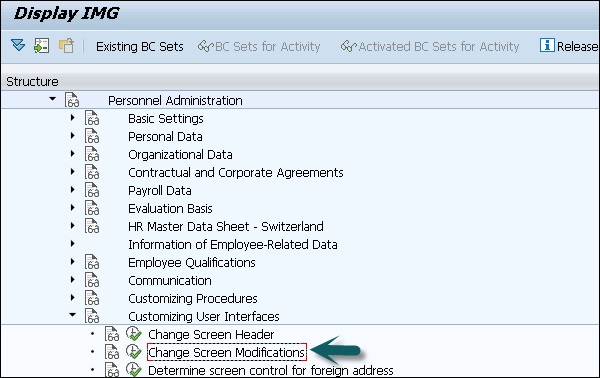
Step 2- Im nächsten Fenster sehen Sie alle Steuerelemente des Infotyp-Bildschirms wie Mod. Pool, Bildschirm, Feature, Variablentaste usw. Um ein neues Steuerelement zu erstellen, klicken Sie auf die Registerkarte Neue Einträge.

Step 3 - Geben Sie im neuen Fenster die unten gezeigten Werte ein und drücken Sie die ENTER-Taste.
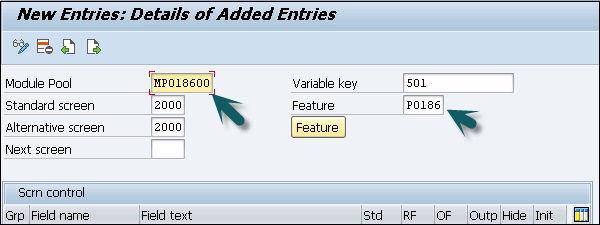
Important
Der Modulpool ist MPxxxx00, xxxx steht für Infotyp Nr.
Der variable Schlüssel wird von Ihrer Funktion zurückgegeben.
Standardbildschirm wird immer 2000 sein.
Das Feature ist Pxxxx, wobei xxxx Ihre Infotyp-Nr.
Sobald Sie die EINGABETASTE drücken, werden alle Felder dieses Infotyps angezeigt. In der Bildschirmsteuerung sehen Sie fünf Optionsfelder für jeden Eintrag. Diese Optionsfelder umfassen -
Std means Standard setting - Wenn Sie diese Option auswählen, entsprechen die Feldeigenschaften der Standardeinstellung.
RF means Required field - Aktivieren Sie dieses Kontrollkästchen, um das Bildschirmfeld als Pflichtfeld zu definieren.
OF means Optional field - Wählen Sie diese Option, um das Feld als optionales Feld zu definieren.
Outp means not ready for input- Dies kann ausgewählt werden, um das Feld zu markieren. Es ist nur ein Ausgabefeld und wird nicht für die Eingabe verwendet.
Hide means hiding a field - Diese Option ist ausgewählt, um das Bildschirmfeld auszublenden.
Init means hide and Initialize - Wenn diese Option ausgewählt ist, wird das Bildschirmfeld ausgeblendet.

Step 4 - Um diese Einstellung zu speichern, klicken Sie oben auf das Symbol Speichern.

Step 5- Klicken Sie auf die Schaltfläche Feature. Sie können Werte für Untertypen hinzufügen.

Step 6- Hiermit gelangen Sie zum Startbildschirm der Funktionen. Klicken Sie auf Ändern, um die Werte zu ändern.

Step 7 - Um einen neuen Subtypknoten zu erstellen, klicken Sie auf Erstellen.

Step 8- Wählen Sie den Subtyp und klicken Sie auf Erstellen. Wählen Sie den Rückgabewert und drücken Sie ENTER.
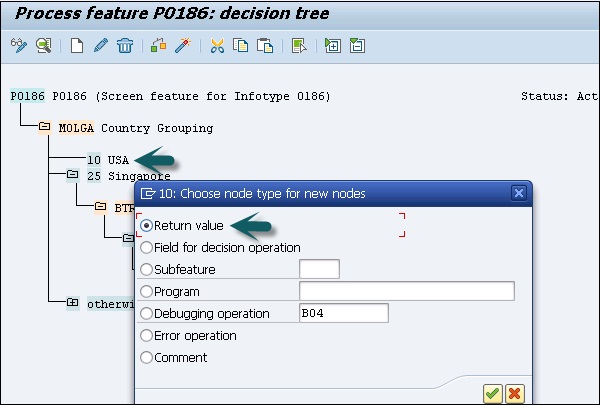
Step 9 - Geben Sie den Rückgabewert als Variablenschlüssel -501 ein und klicken Sie auf Übertragen.


Step 10 - Klicken Sie auf Speichern und drücken Sie oben auf das Aktivierungssymbol.
Integration mit Time & Payroll
Die Integration zwischen Zeitmanagement und Gehaltsabrechnung erfolgt durch Zeitauswertung. Sie können den Lohn eines Mitarbeiters anhand von Zeitlohnarten ermitteln, die durch Zeitbewertung ermittelt werden.
Die Zeitlohnarten in den Tabellen ZL, ALP und C1 (Cluster B2) stellen die Schnittstelle zwischen Zeitbewertung (TM) und Gehaltsabrechnung dar.
ZL - Enthält Lohnarten
C1 - Enthält Daten zur Kostenstellenzuordnung
ALP - Enthält die Angaben zu einer anderen Zahlungsrate
Die Integration von TM in andere Komponenten finden Sie im folgenden IMG-Pfad.
SPRO → IMG → Zeitmanagement → Zeitmanagement in andere SAP-Anwendungen integrieren.
